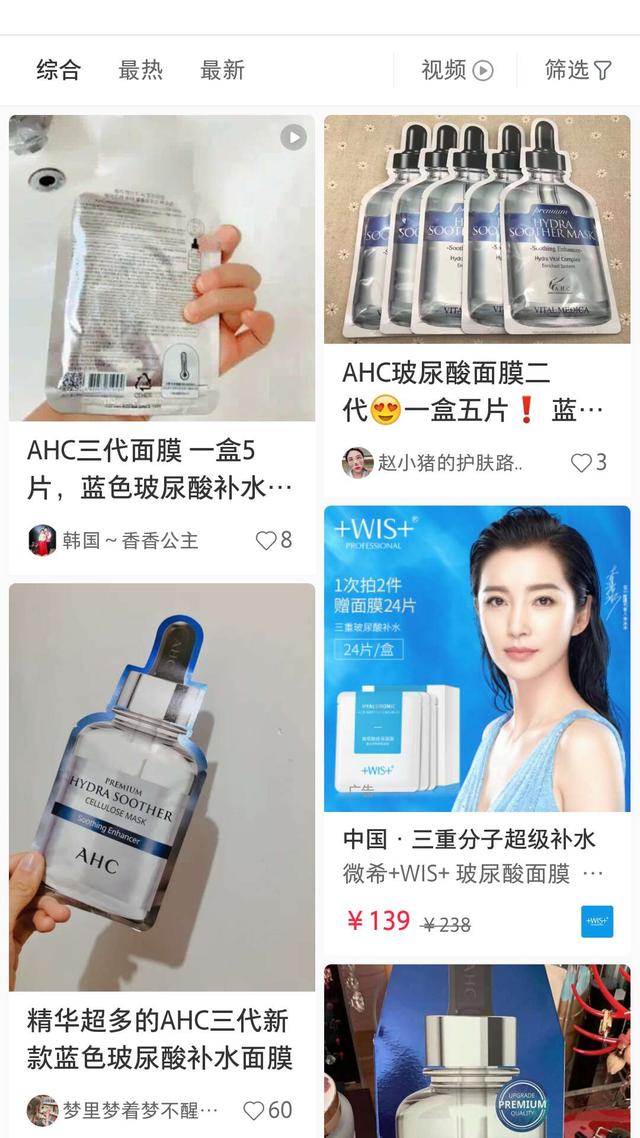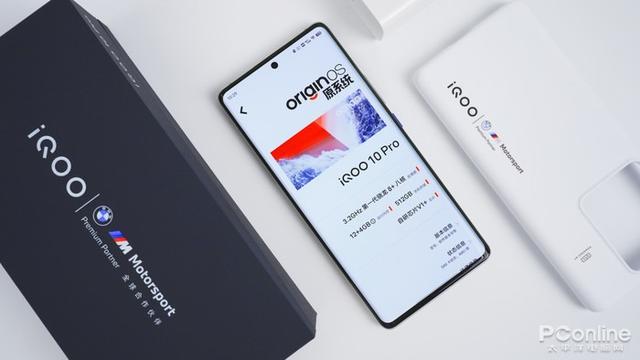传统笔记本电脑在旅行中观看文字及电影有诸多不便之处,平板在办公时又不适合大量的输入文字等信息,二合一电脑由此而生,在保留传统笔记本电脑适合办公的同时,还融合了平板的便携性和娱乐性,微软的Surface系列应该说是二合一电脑的先驱了,其他厂商推出的还有诸如联想的Miix系列、惠普的Elite x2、戴尔的XPS12-9250等二合一电脑,国际品牌,价格当然也和国际接轨。作为世界工厂,二合一电脑怎能被放过,我们今天的主角就是来自于中国本土的酷比魔方i7手写本。

一、外观篇先来上一张官方图纸。

实际测量与官方标注尺寸几乎一样,边上丰富的接口想来也不用我解释。平板电脑,金属后框,后框与前板平面的接合处也很紧密,平板后面边框还有一圈金属亮边(突然想到雷布斯在小米4发布会上吹的那个亮边是如何难以打造了)。个人觉得后框颜色用默绿色,从视觉上感觉科技感不强,不够大气,如果用铝合金天然的银色,或许会更好看一些。接下来,来说说个人感觉和官方宣传有出入的地方吧。1、官方宣传,平板机身重710.5g;实际称重,平板机身重763g。

2、官方宣传,窄边框;实际测量,边框“窄”达18mm。戴尔“燃7000”的窄边框,7mm;小米笔记本的窄边框,5.59mm;联想小新的窄边框,4.3mm。



特别提醒一下,该机的网卡模块是INTEL 3165,支持5GHZ的网络。翻看了很久,没找到3615D2W是否支持Wi-Fi 802.11ac协议,但支持5GHZ的网络是肯定的。最后,上一张自己拍摄的i7手写本图。

二、内涵篇提到“酷比魔方”,值友们的第一印象或许是“山寨”。作为酷比魔方i7手写系列的第二代二合一电脑,来看一下实测的配置图。配件,除了硬盘,基本都为一线品牌。


拆开后盖,看看内部。

线路设计比第一代i7手写版合理,无线蓝牙模块从一代硬盘的右边移到了硬盘的上方,无线天线再也不用从硬盘下穿过了;主板用的是黑板而不是绿板;Core-M无风扇设计,CPU芯片用硅脂和金属片增加散热面积,配以金属后盖散热。来看看金属后盖吧。

后盖上,金黄色的是铜片,进行辅助散热。铜片对应位置就是机器的CPU位置(由于后盖盖上时,后盖内测于机身拆机面融合,所以,各位看观现在看到的后盖内测位置与拆机面正好左右相反,烦请自行校正)。实际使用,在玩游戏半小时后,机身CPU部位发热严重,但不是很烫手,发热面随铜片扩散,有一定的效果。无线网卡和内存都是直接焊在主板上的,对于有更高追求但手艺又不够高超的朋友,就请绕过吧。

像这类平板或二合一电脑,音响一直是个问题。酷比魔方i7手写本用的是“深圳良音电子有限公司”,实际效果,也就听个响吧。

来欣赏一下该款电脑的磁吸式接口。

三、评测篇用鲁大师粗略地评测了一下,60000多分,对于轻办公、上网、视频娱乐是足够了。

很多人买这款二合一电脑是冲着屏幕去的。酷比魔方i7手写本的屏幕由高清电磁 电容屏组成,具有压力感应。对于屏幕,我们来重点关注一下。在暗室中测试漏光,只有屏幕右边框有点漏光。

来看一下屏幕的可视角度。原图

正视
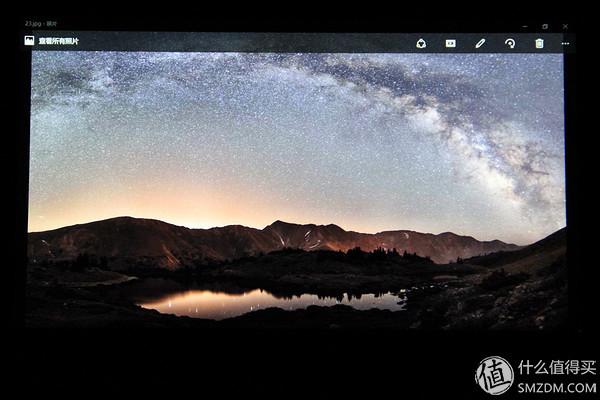
右视

府视

左视

鉴于本人的拍摄水平,可能是白平衡调整的问题,实际正面视觉与原图相差无几。正面视觉亮度较其他角度来得高,估计是LED灯光放射问题吧。
配合Wacom 1024级压感笔使用,压感明显,字迹自然,可以绘图。

用系统自带OneNote试验,左侧为Wacom 1024级压感笔书写,右侧为手指滑动,清晰可见左侧笔画粗细随压感变化而变化,右侧笔画粗细随压感无明显变化。
四、硬盘更换及系统安装

先来说一下如何拆机。1、准备工具:各大超市会员卡、消费卡或地铁一次性车票等。个人建议不要用翘片或者翘棒,平板拆机很容易拆坏屏幕,翘片和翘棒太硬了,感觉不如塑料卡片来得舒服。手指甲够硬的童鞋,可以用指甲开机,特别是翘开上部结合处后。2、拆机要点:平板左上角铝合金与塑料及屏幕交会处会有一个小缝隙,用簿型塑料卡片使劲一插就会出现一个大缝隙,簿型塑料卡片沿平板塑料上边滑行,平板上沿卡口很轻松的就被翘开了;用手指甲或者塑料卡片沿上部左、右两角继续滑行,翘开上沿两角处的卡扣;用手指甲或者塑料卡片翘开两边卡扣,翘的时候注意,一边翘开,一边略用点力使平板后盖与平板脱离;边开上边、左边和左边框卡扣后,平板与后盖呈30度,向上提,就可以将后盖与平板分离了。3、拆机后注意点:记得保存好开关键、复原键、音量键,这些很容易掉;记得保存好音响金属防尘膜,很容弯折或遗失的东西。

平板拆开后,更换硬盘就方便了。卸下螺丝,换下硬盘即可。酷比魔方i7手写本的硬盘接口是NGFF接口,尺寸是2242。256G该种接口尺寸的硬盘较少,我买的是创见TS256GMTS400。
更换硬盘后,安装系统成了最重要的问题。实践告诉我,通过“分区助手”或者创见公司自带的工具“SSD Scope”来复制系统都是行不通的。复制过程中,会产生磁盘签名冲突而变成脱机,再次联机复制后,按上新硬盘,开机,显示开机出错。下面来介绍一下成功实践的安装系统过程。方法一(安装后,呈出厂状态):1、前网酷比魔方官网(51cube),服务,找到“酷比魔方I7手写本(i16)WIN10安装文件及教程”,获得“提取码”,前往百度网盘进行下载。51cube/ch/DownShow.asp?ID=4132、下载的文件是一个压缩包,内含教程,只需按着教程操作就行了。需要注意的是,U盘不用做引导文件,直接把解压缩的文件复制过去就行了。U盘,需要16G以上,NTFS格式,因为解压缩的文件中,有一个文件超过4GB,达到6GB。3、插上U盘,开机,按F7,选择U盘启动,稍等片刻,系统装好了,和出厂设置一样。方法二(保留更换硬盘前的配置和应用):1、需要准备的东西:一个移动硬盘、一个U盘、一跟OTG线、一个TYPE-C转标准USB接口(或者只需一个超过64GB的U盘、一跟OTG线)2、更换硬盘前,制作一个引导U盘:插上U盘,电脑上操作(控制面板所有控制面板项恢复创建恢复驱动器)。3、更换硬盘前,保存一下当前系统的镜像:插上移动硬盘或大容量的U盘,电脑上操作(控制面板所有控制面板项备份和还原创建系统映像 )。4、更换硬盘后,插上U盘和移动硬盘(或只插上大容量U盘),开机,按F7从USB引导盘启动,然后按照图中的顺序一步一步选择,最后复制之前的镜像。
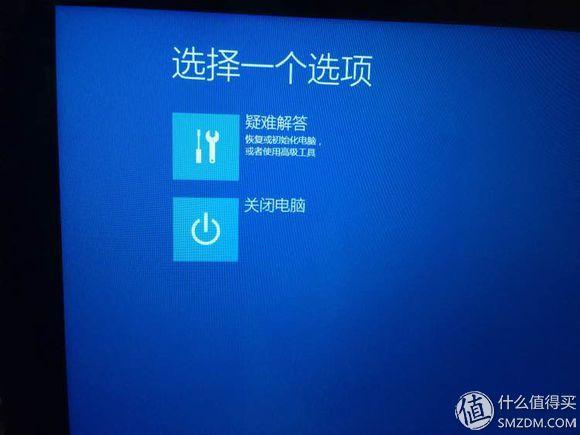

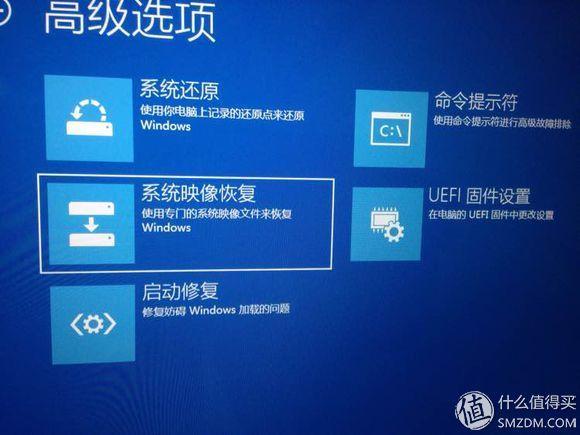




恢复完了自动重启,跟之前的系统完全一样 只是硬盘变大以后后面多出来一块未分配的空间。自己再进入系统磁盘管理,自行进行调整。(方法二最初是在百度贴吧看到的,由于自己试验安装时,没有拍照,故方法二中的操作步骤截图用的是原贴的示功图。原贴链接)更换硬盘后,跑个分来看看。原来的硬盘是“江波龙”的64GB硬盘,更换后是“创见”的256GB硬盘。更换前硬盘测试分数:



更换后硬盘测试分数:
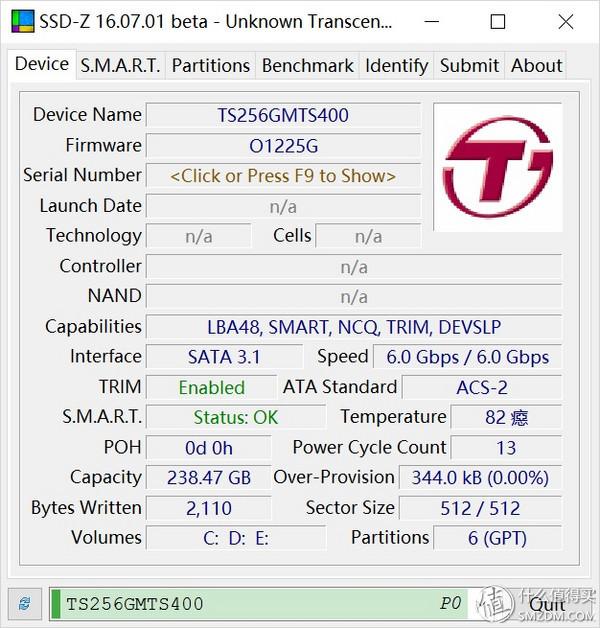
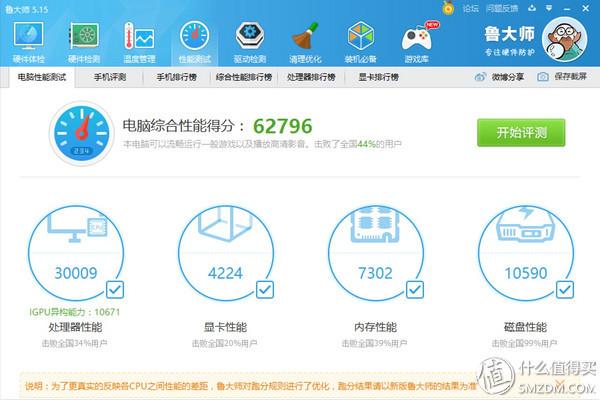

硬盘快多了。实际使用,就速度而言,没有质的变化,但容量的提升让使用的确轻松很多,再也不用担心放太多东西没有空间了。
五、总结优点:1、便宜。六代Core-M M3处理器笔记本电脑,酷比魔方i7手写本活动时送原装键盘,价格只要2199元,而且,还配备了电磁屏。2、做工不差。作为酷比魔方第二代Core-M手写本,无论是布线还是散热处理都比第一代有所提升。用料方面也比较实在。3、高清电磁 电容屏组成,具有压力感应,让书画更自然便捷。触摸灵敏,配合Wacom 1024级压感笔使用,让书写更自然,让平板中绘画变成可能。4、分合随意,配件丰富。分可当平板、绘图板,合可作笔记本电脑,因配有TYPE-C接口,配合扩展配件,可接网线、HDMI线、USB线,还可通过TYPE-C为平板充电。磁吸接口磁力很强,配合原装键盘使用,可以在0到120度之间任意调整,相对于固定角度的键盘,使用舒适度提升明显。另外,原装键配有2个标准USB2.0口,方便插拔U盘等移动设备。


缺点:1、重。平板机身重763克,键盘重663克,合计共重1426克。对于一款轻便二合一电脑来说,还是重了点的。个 人理想重量是在1200克以下。或者,酷比魔方可以直接出一款10.6寸Core-M的360度折叠上网本,控制重量,方便大众选择。

2、样子不够出众。边框能更窄一点,颜色能更靓丽一点,感觉就完美了。3、平板本身不配备标准USB接口。现在的U盘或USB设备,基本以标准USB接口为准。将OTG接口直接换成标准USB3.0接口,那不是更好!4、内存只有4G。4G内存,现在是够用了,长久来看,还是小了点,建议内存能扩充到8G。5、手写本目前为止只有容量64GB的版本,建议后续能出更大容量的。
,